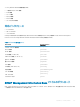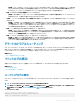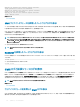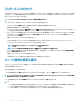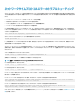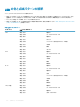Users Guide
CMC ウェブインタフェースを使用して CMC ログを表示するには、システムツリーで シャーシ概要 に移動し、ログ > CMC ログ とクリックします。CMC ロ
グ ページが表示されます。
お使いの管理下ステーションまたはネットワークに CMC ログのコピーを保存するには、ログの保存をクリックして、ログファイルを保存する場所を指定しま
す。
RACADM を使用した CMC ログの表示
RACADM を使用して CMC ログ情報を表示するには、CMC へのシリアル /Telnet/SSH テキストコンソールを開いてログインし、次を入力します。
racadm getraclog
racadm chassislog view コマンドを使用して拡張シャーシログを表示することができます。
CMC ログをクリアするには、次を入力します。
racadm clrraclog
ウェブインタフェースを使用した拡張シャーシログの表示
シャーシの拡張ログを表示するには、一般設定 ページの 拡張ログとイベントの有効化 オプションを有効にする必要があります。
シャーシログ ページでは、すべてのシャーシアクティビティの表示、ログのフィルタ、ログの保存を行うことができます。
お使いの管理ステーションまたはネットワークに CMC ログのコピーを保存するには、ログの保存 をクリックして、ログファイルを保存する場所を指定します。
1 CMC ウェブインタフェースを使用して、拡張シャーシログを表示するには、システムツリーでシャーシ概要に移動し、ログ > CMC ログをクリックしま
す。シャーシログページが表示されます。
2 ログフィルタ セクションで、それぞれのドロップダウンメニューから ログタイプ または 状態レベル を選択するか、キーワード検索 および 日付範囲 フィ
ールドにキーワードまたは日付を入力して、適用 をクリックします。
シャーシログ表に、選択したフィルタに基づいて並び替えられたログが表示されます。
3 お使いの管理ステーションまたはネットワークにシャーシログのコピーを保存するには、ログの保存 をクリックして、ログファイルを保存する場所を指定
します。
または、ハードウェアログの現在のエントリをクリアするには、ログのクリア クリックします。
その他のフィールド、およびウェブインタフェースの使用についての詳細は、『CMC オンラインヘルプ』を参照してください。
診断コンソールの使用
高度な技術を持つ CMC ユーザーである、またはテクニカルサポートの指示に従っている場合、CLI コマンドを使用してシャーシハードウェア関連の問題を
診断することができます。
メモ
: これらの設定を変更するには、デバッグコマンドシステム管理者 特権が必要です。
CMC ウェブインタフェースを使用して診断コンソールにアクセスするには、次の手順を実行します。
1 システムツリーで シャーシ概要 に進み、トラブルシューティング > 診断 とクリックします。
診断コンソール ページが表示されます。
2 コマンド テキストボックスにコマンドを入力し、送信 をクリックします。
コマンドの詳細については、『CMC オンラインヘルプ』を参照してください。
診断結果ページが表示されます。
トラブルシューティングとリカバリ
247